Uso de indicadores técnicos
El indicador técnico es una herramienta esencial para el análisis técnico. Las decisiones sobre cómo y cuándo realizar las transacciones se toman a base de las señales de los indicadores técnicos. Su esencia consiste en la conversión matemática del precio y/o volúmenes de un instrumento financiero con la intención de pronosticar los futuros cambios de precios. Aparece la oportunidad de descubrir diferentes particularidades y naturalidades en la dinámica de precios que son difíciles de distinguir a simple vista.
Tipos de indicadores #
En función de sus propiedades funcionales, se puede definir dos tipos de indicadores: indicadores de tendencia y osciladores. Los indicadores de tendencia permiten identificar el movimiento del precio en una dirección y detectar los momentos del giro de tendencia sincrónicamente o con retraso. Los osciladores permiten detectar los momentos del giro con antelación o sincrónicamente.
Los indicadores en cuyos cálculos se utilizan los volúmenes pertenecen a una categoría separada. Para el mercado FOREX, bajo los volúmenes se entiende el número de ticks (cambio del precio) que han aparecido durante un intervalo de tiempo. Para los símbolos del valor cotizado, bajo los volúmenes se entienden los volúmenes de transacciones realizadas (expresados en contratos o en dinero).
Otra categoría representa los – indicadores de Bill Williams. Han sido incluidos en un grupo especial, puesto que forman una parte integrante del sistema de trading descrito en sus libros.
Las categorías mencionadas representan los indicadores incorporados en la plataforma comercial. En total, hay 38 indicadores. Aparte de ellos, existe una gran variedad de indicadores técnicos personalizados. En la biblioteca Code Base se puede descargar una enorme cantidad de programas gratuitos en forma de códigos fuente. Y en la tienda de aplicaciones Mercado se encuentran miles de productos listos para el uso y destinados para el análisis técnico y el trading automatizado.
Para que su uso sea cómodo, todos los indicadores están divididos en grupos en la ventana "Navegador".
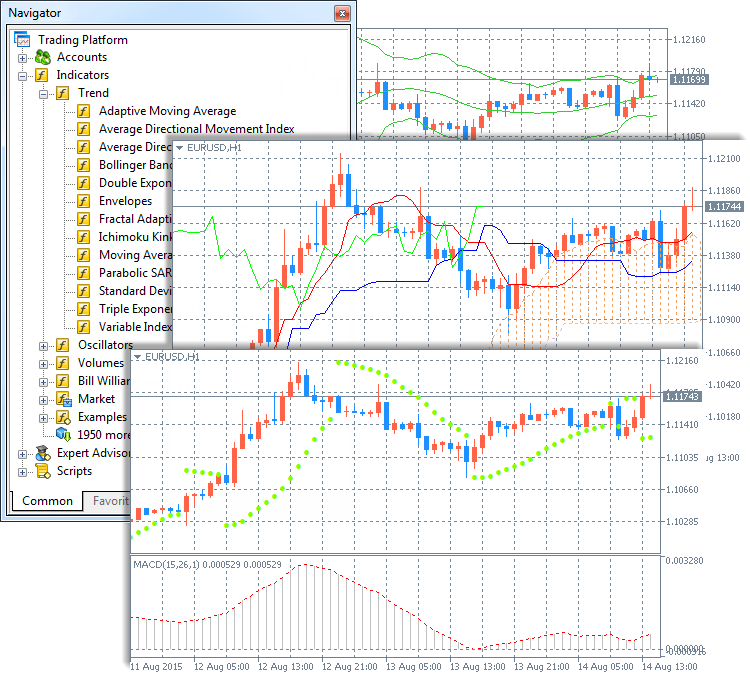
Cómo adjuntar un indicador al gráfico #
La manera más simple de colocar un indicador sobre el gráfico es arrastrarlo desde la ventana "Navegador". También puede utilizar el comando "Indicadores" en el menú "Insertar", o el botón ![]() en la barra de herramientas "Estándar".
en la barra de herramientas "Estándar".
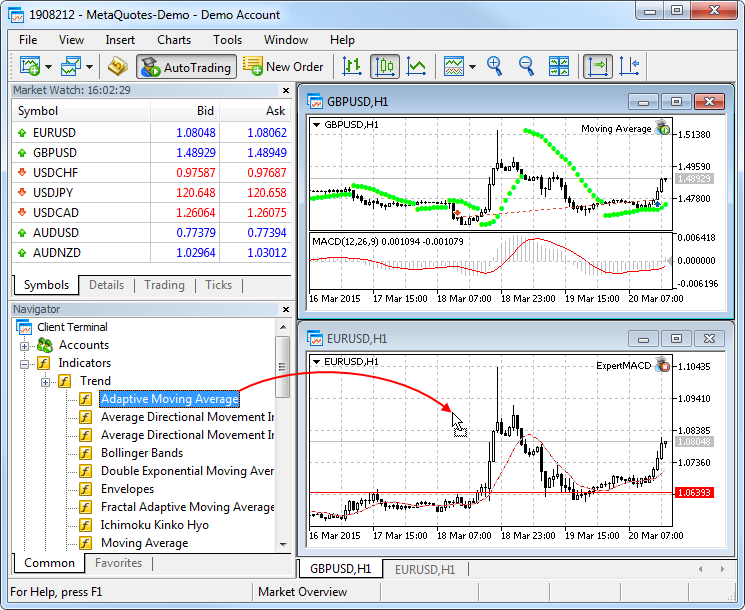
El indicador técnico puede construirse en una ventana separada del indicador con su propia escala vertical (por ejemplo, MACD), o bien aplicarse directamente al gráfico de precios (por ejemplo, Moving Average).
Cómo cambiar los ajustes del indicador aplicado #
Después de aplicar el indicador, se puede modificar todos sus ajustes. Para eso en la ventana "Lista de indicadores" hay que seleccionar el indicador necesario y pulsar el botón "Editar" o ejecutar el comando "![]() Propiedades..." en el menú contextual del gráfico.
Propiedades..." en el menú contextual del gráfico.
Utilice el menú contextual para manejar los indicadores:
 Propiedades del indicador – abrir la ventana de propiedades del indicador;
Propiedades del indicador – abrir la ventana de propiedades del indicador; Eliminar indicador – eliminar indicador seleccionado;
Eliminar indicador – eliminar indicador seleccionado; Eliminar la ventana del indicador – eliminar la subventana del indicador. Este comando está disponible sólo en el menú contextual de los indicadores que están abiertos en una subventana separada;
Eliminar la ventana del indicador – eliminar la subventana del indicador. Este comando está disponible sólo en el menú contextual de los indicadores que están abiertos en una subventana separada; Lista de indicadores – abrir la ventana "Lista de indicadores".
Lista de indicadores – abrir la ventana "Lista de indicadores".
Si sitúa el cursor sobre la línea, símbolo o el borde de la columna en el histograma del indicador, se puede definir con precisión el valor exacto que tiene este indicador en este punto. |
Cómo configurar la apariencia del indicador #
La plataforma comercial permite configurar de forma flexible la apariencia de los indicadores. Se puede ajustar los parámetros del indicador justo en el momento de su colocación sobre el gráfico, o en cualquier momento más tarde. La apariencia del indicador se ajusta en la pestaña "Parámetros":
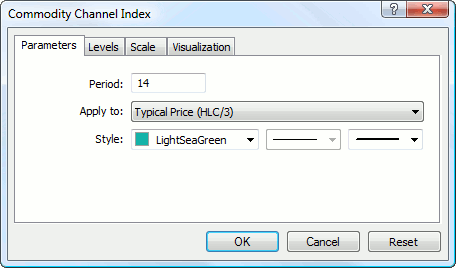
En el campo "Estilo" se establece el color, tipo y grosor de la línea del indicador.
Para los indicadores Ichimoku Kinko Hyo, Alligator e indicadores personalizados se puede configurar de forma individual el dibujo de diferentes elementos. En la pestaña "Colores" se puede indicar el color, grosor y tipo de la línea.
Cómo seleccionar los datos para construir el indicador #
Los indicadores pueden construirse no sólo a base de los datos de precios y sus derivados (Median Price, Typical Price, Weighted Close), sino también basándose en otros indicadores. Por ejemplo, se puede construir el indicador Moving Average para Awesome Oscillator, obteniendo de esta manera una línea de señal en adición al AO. Para eso, primero hay que construir el indicador AO y luego colocar MA sobre AO. Además, en los ajustes del MA, en el campo "Aplicar a", hay que seleccionar la opción "Previous Indicator's Data" (aplicar el indicador a los datos del indicador anterior). Si selecciona "First Indicator's Data", el MA será construido a base de los datos del primer indicador que puede ser diferente del AO.

En total, se soportan nueve opciones para construir los indicadores:
- Close – por los precios de cierre;
- Open – por los precios de apertura;
- High – por los precios High;
- Low – por los precios Low;
- Median Price (HL/2) – por el precio mediano: (High + Low)/2;
- Typical Price (HLC/3) – por el precio típico: (High + Low + Close)/3;
- Weighted Close (HLCC/4) – por el precio ponderado de cierre: (High + Low + 2*Close)/4;
- Datos del primer indicador – según los valores del primer indicador aplicado. Esta opción puede ser utilizada sólo cuando se trabaja con los indicadores en una subventana separada, puesto que en la ventana principal de los gráficos se considera que el primer indicador es el mismo precio;
- Datos del indicador anterior – a base del indicador aplicado anteriormente.
Cómo configurar los niveles adicionales del indicador #
Para algunos indicadores se puede establecer el dibujo de los niveles adicionales. Para eso hay que pulsar el botón "Añadir" en la pestaña "Niveles" e introducir en la tabla un valor del nivel (en puntos) y la descripción del nivel (no es obligatorio).
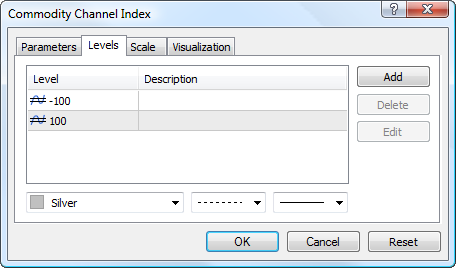
Debajo de la tabla se puede ajustar el estilo de visualización de estos niveles: color, tipo y grosor de la línea. Pulse "Editar" o haga doble clic en el campo correspondiente para editar los niveles.
En caso de los indicadores que se aplican al gráfico de precios, los niveles se dibujan teniendo en cuenta la suma de los valores del indicador y del nivel establecido. En caso de los indicadores que se dibujan en una subventana individual, los niveles se trazan como unas líneas horizontales en la escala vertical a una distancia del valor especificado. |
Ajustes de visualización del indicador #
En la pestaña "Visualización" se puede cambiar el modo de visualización en diferentes timeframes (períodos de tiempo). En este caso el indicador va a mostrarse sólo en los períodos seleccionados. Eso puede ser útil si el instrumento tiene diferentes ajustes para diferentes períodos de tiempo.
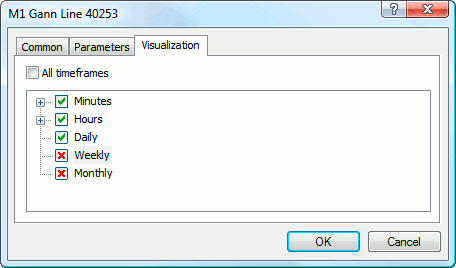
A través de la opción "Mostrar en Ventana de Datos" se puede controlar la visualización de la información sobre los indicadores en la "Ventana de Datos".
Algunos indicadores tienen los ajustes de escala adicionales. En la ventana de sus propiedades aparece la pestaña "Escala" con las siguientes opciones de configuración:
- Heredar escala – permitir/prohibir heredar la escala del primer indicador en la ventana. Al activar esta opción, el indicador va a tener la misma escala vertical que el que ha sido aplicado antes;
- Escala por línea – activar/desactivar la fijación de un determinado valor del indicador en su subventana mediante una línea de arrastre. Al marcar esta opción, los campos "por ciento de la escala" y "valor de la escala" se quedan disponibles para la edición, ahí se puede indicar el valor del indicador que hay que fijar. Después de indicar el valor, en la ventana del indicador aparece una línea que se puede utilizar para establecer un nivel fijo de los valores del indicador en la escala vertical;
- Mínimo fijo – activar/desactivar la fijación del valor mínimo en la escala vertical de la subventana del indicador. Una vez activada esta opción, el campo de introducción del valor correspondiente se queda disponible para la edición;
- Máximo fijo – activar/desactivar la fijación del valor máximo en la escala vertical de la subventana del indicador. Una vez activada esta opción, el campo de introducción del valor correspondiente se queda disponible para la edición.